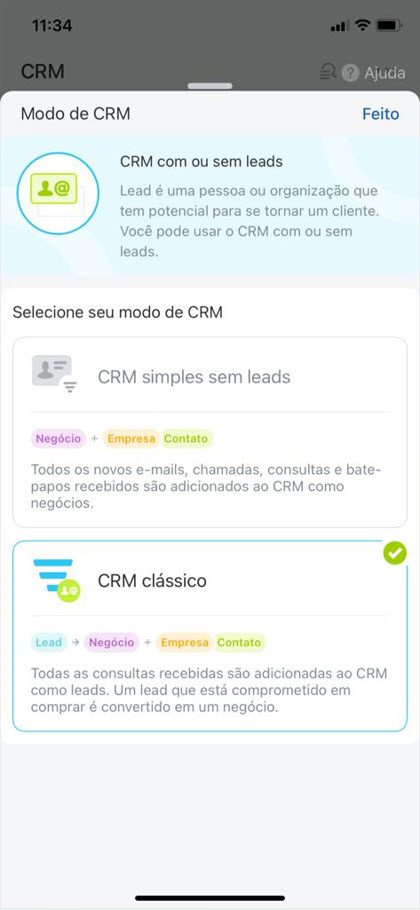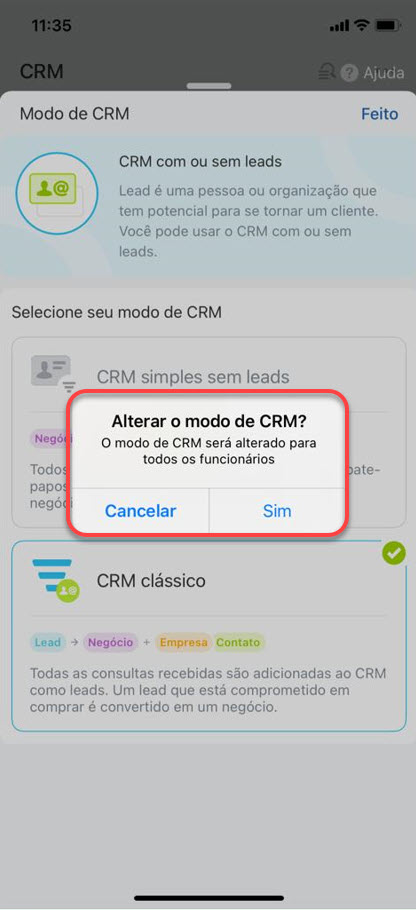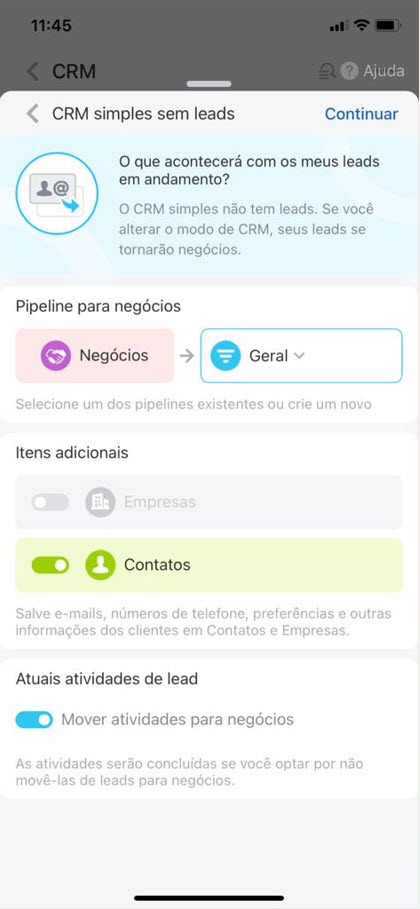O Bitrix24 possui dois modos de operação de CRM, clássico com leads e simples sem leads. Por padrão, o CRM funciona no modo simples.
O modo que você selecionou é exibido com uma marca de seleção verde.
Para alterar o modo, selecione outra opção e clique em Sim, alterar.
O que fazer a seguir depende do modo selecionado por você.
- Se você escolheu o modo clássico, a seção Leads será adicionada ao seu CRM e não á necessário fazer nenhuma configuração.
- Caso você tenha escolhido o modo simples, os leads são convertidos em negócios e você precisa configurar a conversão.
Como configurar o modo CRM simples
Pipeline para novos negócios - Se você ainda não criou um pipeline, clique em Geral (pipeline padrão) ou crie um novo.
Itens adicionais - Selecione os cartões de elemento que deseja criar além dos negócios: empresa, contato ou ambos.
Mover atividades para negócios - Recomendamos deixar esta opção habilitada para que todas as atividades sejam transferidas automaticamente para negócios, o que vai evitar que você perca atividades importantes.
Clique em Continuar.
Conversão de campo - Caso um negócio, contato ou empresa não possuam os campos necessários para transferência de dados, o CRM vai especificar em quais elementos criar esses campos e vai fazer isso automaticamente. Ao final, clique em Concluir.
Pronto. Você alterou o modo de CRM e agora pode continuar trabalhando normalmente.